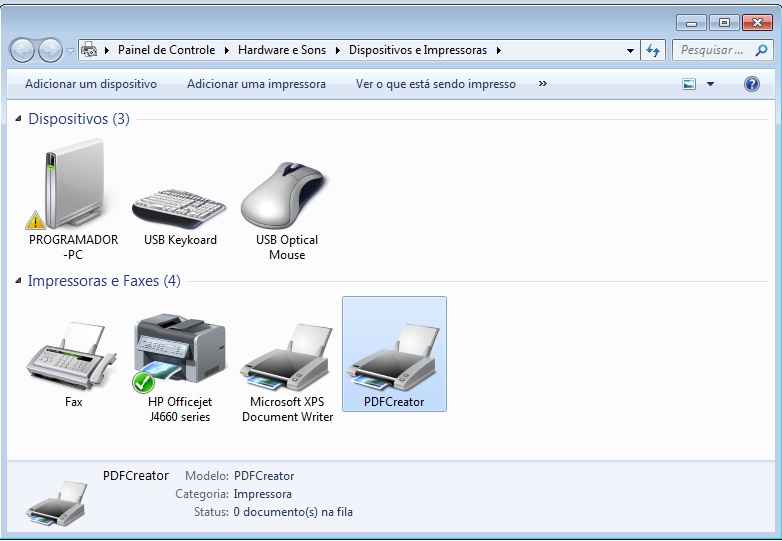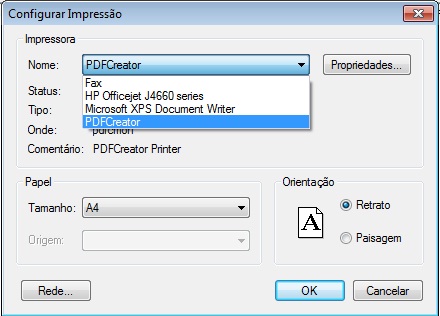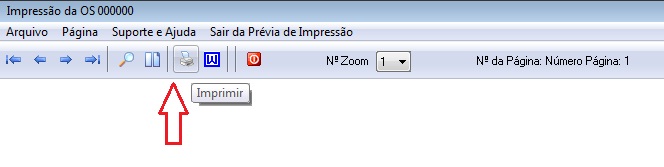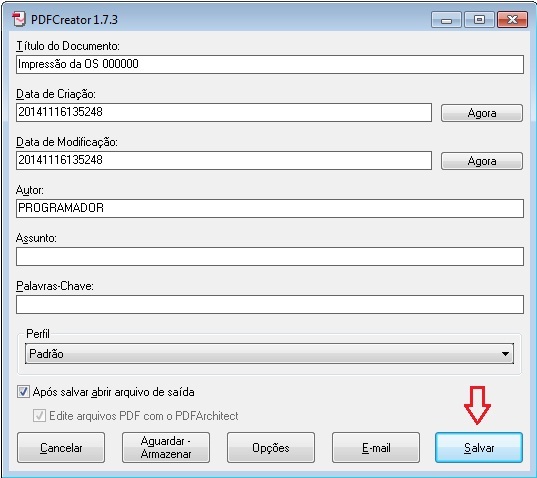Como faço
para gerar uma impressão em PDF nas versões Windows 10 e 11
Procedimento para Windows sem o Driver de impressão em PDF: Se
o seu sistema operacional for Windows XP ou Windows 7 terá que instalar
um driver
de PDF. Se
o Existem diversos modelos de Drivers e um deles é o PDFCREATOR. Após
o término do download, clica 2x no arquivo PDFCreator.exe e siga o
passo a passo para a instalação automática do driver. Verifique
se o driver esta instalado, entre na opção "impressoras e aparelhos de
fax" via menu iniciar do seu windows e localiza drive PDFCreator
Se
não localizar é porque não ocorreu a instalação. Tente fazer novamente
e repete a operação. Se mesmo assim não aparecer, acesse o nosso
suporte online.
clica em IMPRIMIR para gerar o arquivo
Em
seguida ira abrir um
menu solicitando o local e o nome do arquivo que será salvo.
Pronto!,
irá salvar em arquivo a impressão Se
o seu sistema operacional for Windows 7 ou superior, não precisa
instalar um driver de PDF, basta usar o proprio driver nativo do seu
windows Se ainda tiver dúvidas, acesse o nosso atendimento online. https://www.fpqsystem.com.br |
||